Excel2007如何制作折线趋势面积标注图
同事小李接到上级要求,需要制作一份折线趋势面积标注图,这下可难坏了她,对于一些新手来说,可能听都没听过。折线趋势面积标注图用于分析数据在不同阶段的变化,重点突出显示了数据上升或者下降的趋势,该图主要是通过面积图结合折线图、柱形图做出来的。下面,小编就来教大家怎么制作。
操作步骤
 首先,启动Excel表格处理软件,为了给大家演示,我简单的输入了一些数据,在D2单元格输入公式:=if(C3<C2,1,na()),整个D列做为我们的辅助列。
首先,启动Excel表格处理软件,为了给大家演示,我简单的输入了一些数据,在D2单元格输入公式:=if(C3<C2,1,na()),整个D列做为我们的辅助列。

 输入完公式之后,按下Enter键,得到下图的结果,公式是判断C列下一行与本行的数据大小,方便做出标记。
输入完公式之后,按下Enter键,得到下图的结果,公式是判断C列下一行与本行的数据大小,方便做出标记。
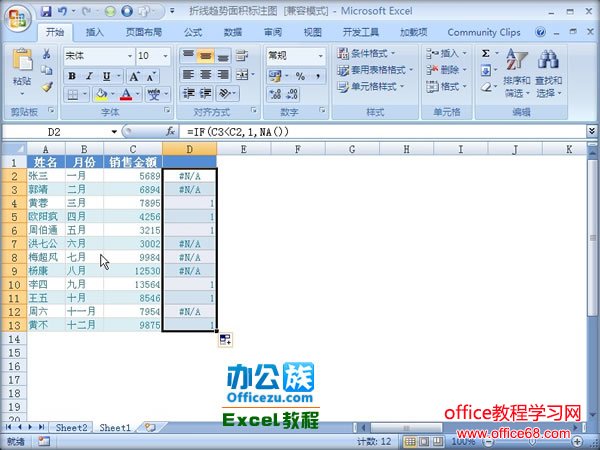
 选中表格中B、C两列的数据,单击菜单栏--“插入”--“面积图”,选择二维面积图中的第一个类型。
选中表格中B、C两列的数据,单击菜单栏--“插入”--“面积图”,选择二维面积图中的第一个类型。

 这样图形插入完成,右击图形区域,从右键菜单中单击选择数据。
这样图形插入完成,右击图形区域,从右键菜单中单击选择数据。

 选择数据源,先点击“图例项”下面的添加按钮。
选择数据源,先点击“图例项”下面的添加按钮。
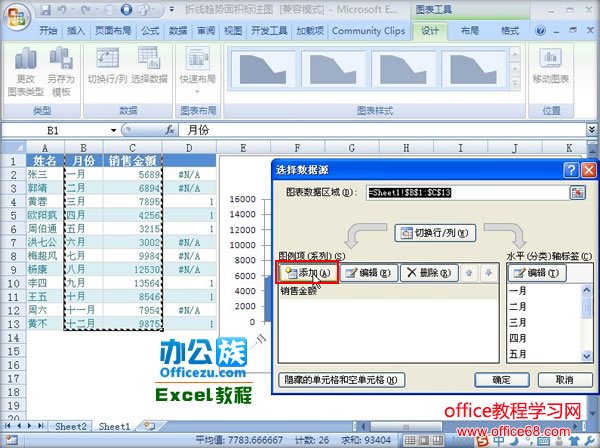
 编辑数据系列,“系列名称”我们输入折线图,“系列值”=Sheet1!$C$2:$C$13,单击确定按钮。
编辑数据系列,“系列名称”我们输入折线图,“系列值”=Sheet1!$C$2:$C$13,单击确定按钮。

 重复步骤,继续编辑一个数据系列,这次我们输入柱形图,系列值变更为=Sheet1!$D$2:$D$13,单击确定按钮。
重复步骤,继续编辑一个数据系列,这次我们输入柱形图,系列值变更为=Sheet1!$D$2:$D$13,单击确定按钮。
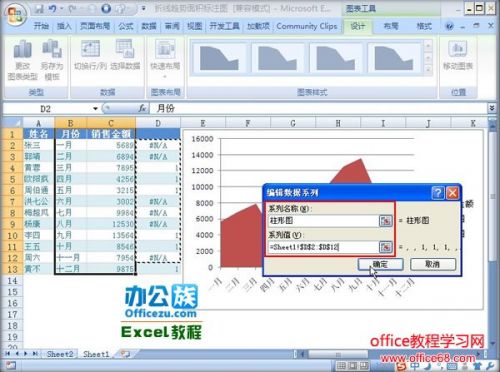
 然后,修改图表类型,单击菜单栏--“设计”--“更改图表类型”,选择折线图,第四种样式。
然后,修改图表类型,单击菜单栏--“设计”--“更改图表类型”,选择折线图,第四种样式。
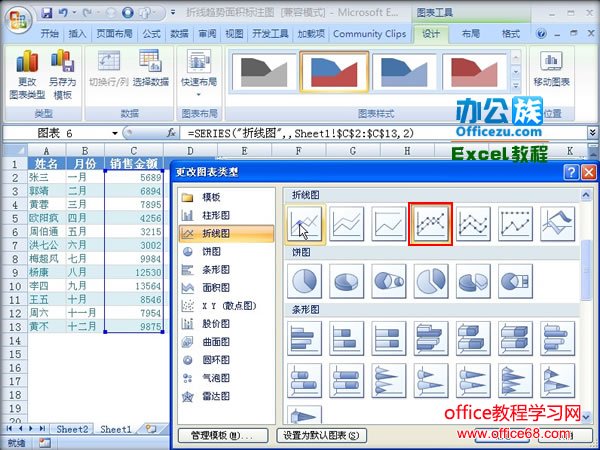
 右击更改之后的图表,右键菜单中点击设置数据系列格式,在“系列选项”标签中,将系列绘制在次坐标轴。
右击更改之后的图表,右键菜单中点击设置数据系列格式,在“系列选项”标签中,将系列绘制在次坐标轴。

 再次重复步骤8,将图表类型改为柱形图中的第一款样式。
再次重复步骤8,将图表类型改为柱形图中的第一款样式。
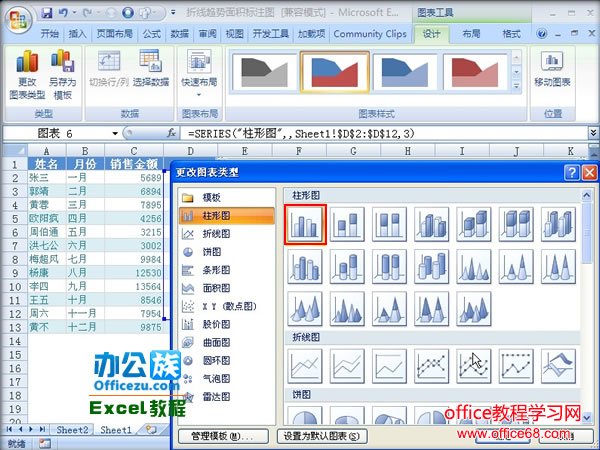
 右击图表区域,弹出右键菜单,点击设置坐标轴格式选项。
右击图表区域,弹出右键菜单,点击设置坐标轴格式选项。

 在坐标轴选项标签中,将最大值选为固定,方框里面输入1,下方的坐标轴标签设置为无,关闭界面。
在坐标轴选项标签中,将最大值选为固定,方框里面输入1,下方的坐标轴标签设置为无,关闭界面。
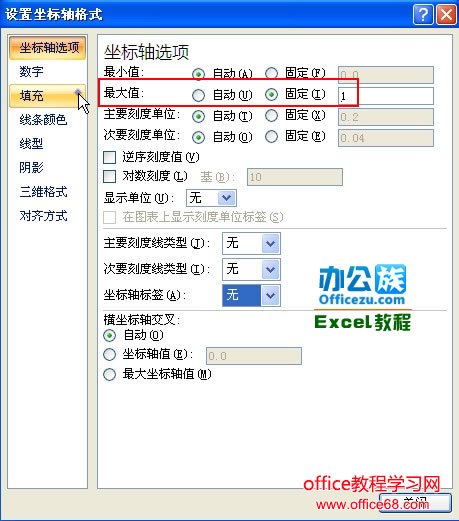
 最后删除一些不必要的东西,例如图例、标题栏等等,折线趋势面积标注图我们就制作好了。
最后删除一些不必要的东西,例如图例、标题栏等等,折线趋势面积标注图我们就制作好了。

评论 {{userinfo.comments}}
-
{{child.nickname}}
{{child.create_time}}{{child.content}}






{{question.question}}
提交
昨夜今晨:格力质疑创维空调宣传海报抄袭 前小米高管王腾成立新公司
CES2026石头轮足扫地机器人惊艳亮相,让具身智能“长脚”开启立体清洁时代
新一代小米SU7官宣2026年4月上市 新增卡布里蓝配色
王者跨界 创新共舞 石头科技与皇马跨界共塑全球高端清洁品牌坐标系
驱动号 更多














































